事件
3月31日 下午11時 - 4月2日 下午11時
最終Microsoft Fabric、Power BI、SQL 和 AI 社群主導的活動。 2025 年 3 月 31 日至 4 月 2 日。
立即註冊了解如何升級 Power BI 報表伺服器。
下載 
若要下載 Power BI 報表伺服器和適用於 Power BI 報表伺服器的 Power BI Desktop,請前往使用 Power BI 報表伺服器的內部部署報表。
升級報表伺服器之前,建議您執行下列步驟來備份報表伺服器。
第一次設定報表伺服器安裝時,請備份加密金鑰。 每次變更服務帳戶的身分識別或重新命名電腦時,也請備份金鑰。 如需詳細資訊,請參閱 備份與還原 Reporting Services 加密金鑰。
由於報表伺服器是無狀態伺服器,所有應用程式資料都會儲存在 SQL Server 資料庫引擎執行個體上執行的 reportserver 和 reportservertempdb 資料庫中。 您可以使用其中一種支援備份 SQL Server 資料庫的方法來備份 reportserver 和 reportservertempdb 資料庫。 這些建議僅適用於報表伺服器資料庫:
如需 SQL Server 關聯式資料庫之備份和復原的詳細資訊,請參閱 SQL Server 資料庫的備份與還原。
Power BI 報表伺服器會使用組態檔來儲存應用程式設定。 第一次設定伺服器時,以及在部署任何自訂延伸模組之後,請備份檔案。 要備份的檔案包括:
升級 Power BI 報表伺服器很簡單。 安裝檔案只要幾個步驟。
找到 PowerBIReportServer.exe 的位置並啟動安裝程式。
選取 [升級 Power BI 報表伺服器]。
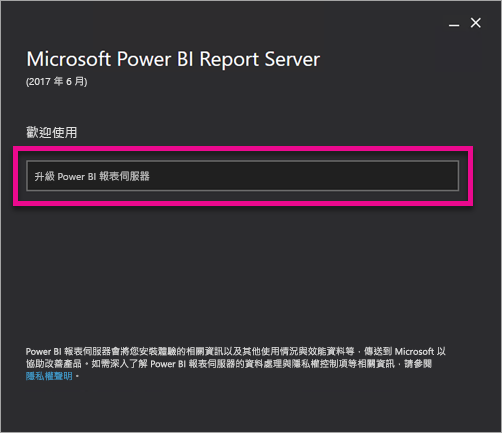
閱讀並接受授權條款和條件,然後選取 [升級]。
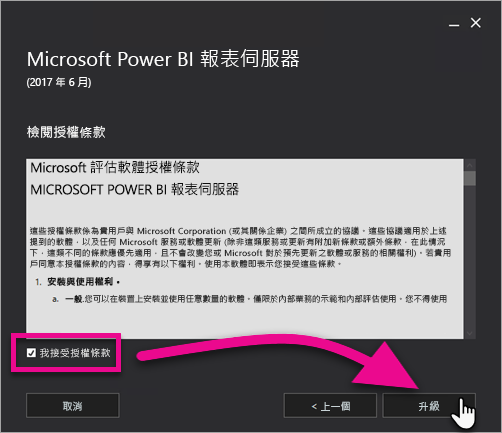
成功升級之後,您可以選取 [設定報表伺服器] 來啟動 Reporting Services 組態管理員,或選取 [關閉] 來結束安裝程式。
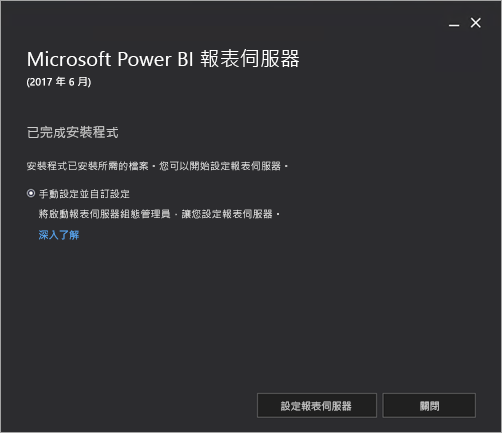
Power BI 報表伺服器會透過 Microsoft Update 接收安全性修正。 若要取得這些安全性修正,請手動選擇加入 Microsoft Update。
當您升級報表伺服器之後,請確定所有 Power BI 報表作者都升級到已針對符合該伺服器之 Power BI 報表伺服器的 Power BI Desktop 版本。
更多問題嗎? 嘗試在 Power BI 社群提問
事件
3月31日 下午11時 - 4月2日 下午11時
最終Microsoft Fabric、Power BI、SQL 和 AI 社群主導的活動。 2025 年 3 月 31 日至 4 月 2 日。
立即註冊訓練
學習路徑
使用 Microsoft Power BI 開發動態報表 DP-605T00 - Training
轉換和載入資料,定義語意模型關聯性和計算,建立互動式視覺效果,以及使用 Power BI 散發報表。 (DP-605T00)
認證
Microsoft Certified: Power BI Data Analyst Associate - Certifications
示範符合使用 Microsoft Power BI 進行資料建模、視覺化和分析的業務和技術要求的方法和最佳做法。